
Это здесь наконец: 28 июня 2021 года Microsoft выпустила первую сборку Windows 11 для членов программы Isside Insider. Вот как присоединиться и установить предварительный просмотр Windows 11 Insider на своем компьютере.
Предупреждение: вы тестируете предварительный выпуск программного обеспечения
Windows 11 находится в раннем, неполном состоянии. У него есть ошибки и недостатки, и он может повредить ваши данные. Поэтому только установите предварительный просмотр Windows 11 на тестовой машине и только если у вас есть полные резервные копии ваших данных.
Это не производственный выпуск Windows 11, предназначенный для повседневного использования - он предназначен для того, чтобы помочь Microsoft определить ошибки и исправить их до полного выпуска Windows 11 позже в этом году.
Сначала проверьте, может ли ваш компьютер запустить Windows 11
Прежде чем мы начнем устанавливать Windows 11, вам сначала нужно Посмотрите, что ваш компьютер соответствует системным требованиям Отказ
Самый быстрый способ сделать это, загрузка бесплатного Microsoft Проверка здоровья ПК И запустить его на твоей машине. Вы получите сообщение, которое либо говорит, что вы хотите пойти, или говорит, что ваш компьютер не может запустить Windows 11 вместе с некоторыми деталями о том, почему он не соответствует требованиям.
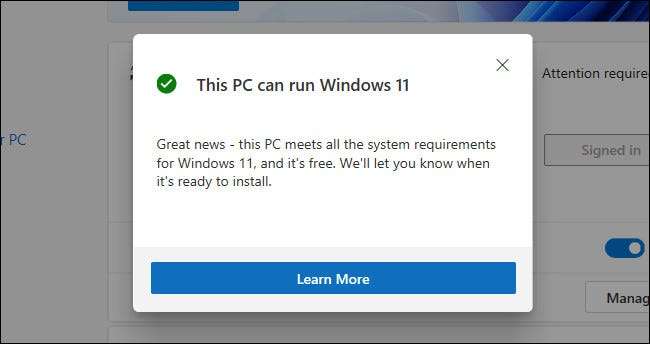
Стоит отметить, что Microsoft объявила, что это расслабляющий некоторые из системных требований Чтобы соответствовать минимальным требованиям присоединения к программе Insider Windows во время периода предварительного просмотра Windows 11.
Если вы предпочитаете не запустить приложение для проверки здоровья ПК, вы также можете просмотреть Системные требования для Windows 11 И сравните их с спецификациями вашей машины вручную.
СВЯЗАННЫЕ С: Как проверить, может ли ваша Windows 10 PC может работать Windows 11
Затем присоединяйтесь к программе Windows Insider
Чтобы получить Skeak Peek на Windows 11, вам нужно Присоединяйтесь к программе Windows Insider , что похоже на подпись, чтобы быть бета-тестером для ранних окон окон. Это совершенно бесплатно (на самом деле, вы помогаете Microsoft, проверив их программное обеспечение бесплатно).
Чтобы присоединиться, вам нужно будет посетить Windows Insider веб-сайт и нажмите «Зарегистрироваться». Затем войдите в свою учетную запись Microsoft (если у вас нет учетной записи Microsoft, вам нужно Сделать один первым ).
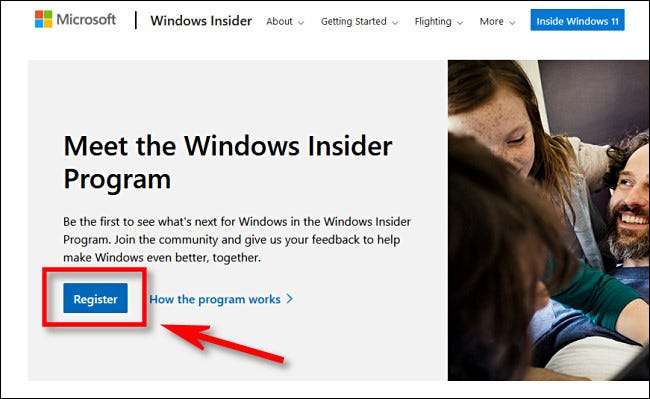
После нажатия на несколько соглашений вы будете зарегистрированы. Поздравляю!
Теперь, когда вы Insider Windows, войдите в ваш PC Windows 10, который вы хотите обновить до предварительного просмотра Windows 11. Открытые настройки и нажмите «Обновить и AMP; Безопасность », затем выберите« Windows Insider Program »в боковой панели.
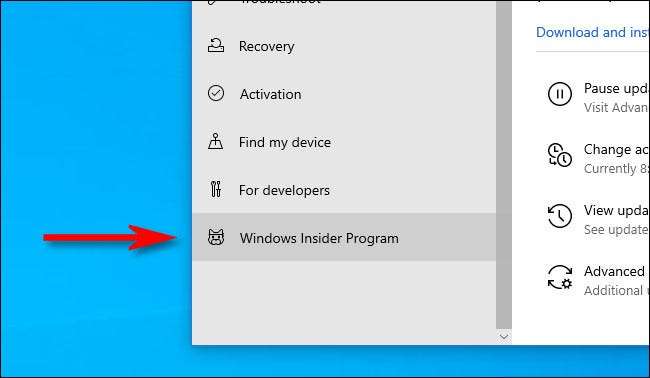
На данный момент, если у вас есть Дополнительные диагностические данные Отключено в вашей установке Windows 10, настройки скажут вам, что вам нужно, чтобы он был включен в первую очередь перед установкой обновлений инсайдеров. Если это так, выполните ссылку, представленную на странице настроек, включите дополнительные данные диагностики, затем вернитесь к настройкам и GT; Обновление & AMP; Безопасность и GT; Программа Windows Insider. Как только там нажмите «Начать».
Примечание: Если Windows 11 не будет работать на вашем компьютере - или, если Microsoft рекомендует, чтобы избежать запуска Windows 11 на аппаратном обеспечении вашего ПК - вы увидите сообщение, сообщающее вам, что на странице «Настройки Windows Inside».
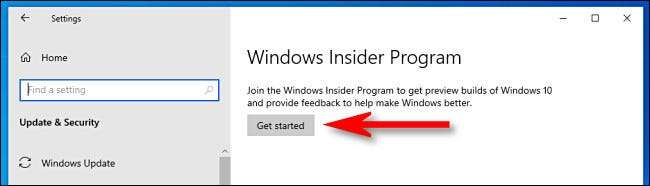
После связывания вашей учетной записи Windows Insider вас попросят «выбрать ваши инсайдерские настройки». Выберите «DEV Channel», чтобы получить предварительный просмотр Windows 11 Inside, затем нажмите «Подтвердить».
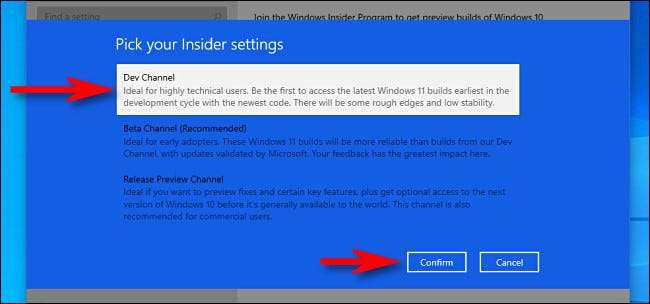
На экране следующего согласия нажмите «Подтвердить». После этого нажмите «Перезапустить сейчас». Когда перезапуск завершится, ваш компьютер будет полностью связан и зарегистрирован в программу Insider Windows.
СВЯЗАННЫЕ С: Как присоединиться к программе Insider Windows и проверить новые функции
Загрузите предварительный просмотр Windows 11 в настройках
Теперь, когда ваш компьютер был зачислен в программу Insider Windows, открытые настройки и перейдите к настройкам и GT; Обновление & AMP; Безопасность и GT; Программа Windows Insider снова. Нажмите «Проверьте наличие обновлений», а через некоторое время поясничный просмотр Windows 11 начнет загрузку.
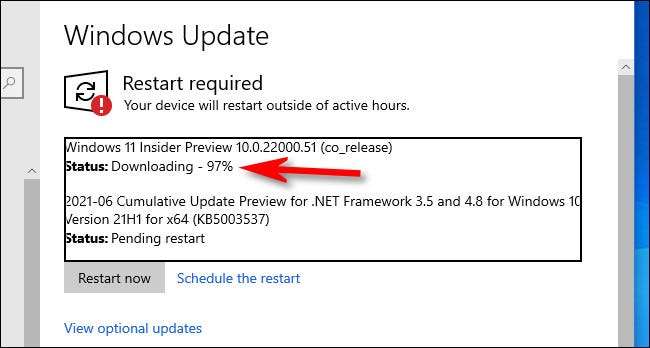
После длительного загрузки и установки процесса внутри обновления Windows вам необходимо перезапустить машину. Затем обновление Windows потом подойдет обновление вашего ПК, пока вы видите синий экран, который показывает прогресс и говорит: «Ваш компьютер может перезапустить несколько раз». Это на самом деле обнадеживает, потому что в нашем случае Windows перезапустила наш тестовый компьютер не менее чем в пять раз при обновлении.

Внезапно ваш компьютер перезагрузится на экран входа в систему с часами в новом месте. Ваш компьютер теперь выполняет предварительный просмотр Windows 11 Insister. Ваша учетная запись будет такой же, поэтому войдите в систему, и вы увидите Windows 11 во всей округлой славе.
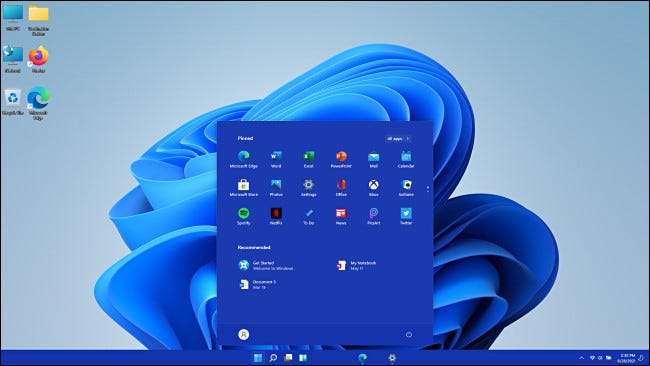
Иметь удовольствие от изучения Все новые вещи в Windows 11 Действительно
СВЯЗАННЫЕ С: Windows 11: Что нового в новой ОС Microsoft






